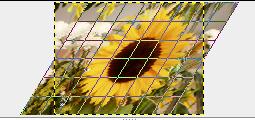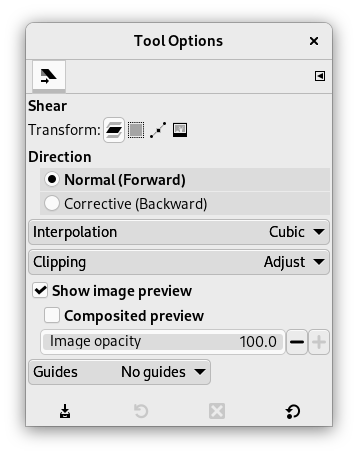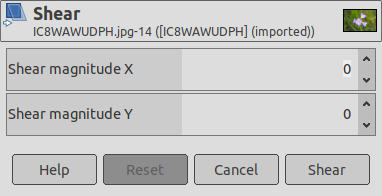Forskyvingsverktøyet vert brukt til å flytta ein del av eit bilete, eit lag, eit utval eller ein bane i ei bestemt retning og den andre delen i motsett retning. For eksempel vil ei vassrett flytting flytta den øvre delen til høgre og den nedre delen til venstre. Eit rektangel vert til ei rombe. I motsetning til rotering, vil forskyvinga forvrenga biletet. For å bruka dette verktøyet etter å ha merkt det, klikk på biletet eller utvalet: det vert kanskje lagt eit rutenett over biletet og dialogvindauget «Forskyvingsinformasjon» vert opna. Ved å dra musepeikaren på biletet forvrenger du biletet, vassrett eller loddrett i høve til retninga på peikaren. Når du er nøgd, trykk på Forskyv i dialogvindauget.
![[Notat]](images/note.png)
|
Notat |
|---|---|
|
Du kan ikkje forskyve begge vegane samstundes, men må bruke verktøyet to gonger. |
Du kan slå på verktøyet på mange måtar:
-
Frå hovudmenyen via → → .
-
Ved å klikka på verktøysymbolet
i verktøykassen.
-
Med tastatursnarvegen Shift + H.
Normalt vert innstillingane for det valde verktøyet vist under verktøykassa så snart som du slår på verktøyet. Dersom dette ikkje er tilfelle, kan du få tilgang til dei frå biletmenyen via → → som vil opna verktøyinnstillingane for det valde verktøyet. Du kan også opna verktøyinnstillingane ved å dobbeltklikka på det tilsvarande verktøyikonet i verktøykassen.
- Transformer, Retning, Interpolering, Klipping, Vis førehandsvising av biletet, Hjelpelinjer
- Forskyvingsgrad X
-
Her bestemmer du kor mykje biletet skal forskyvast vassrett. Ein positiv verdi vil forskyve mot høgre (medsols), ein negativ verdi mot venstre (motsols).
- Forskyvingsgrad Y
-
Som ovanfor, men loddrett.